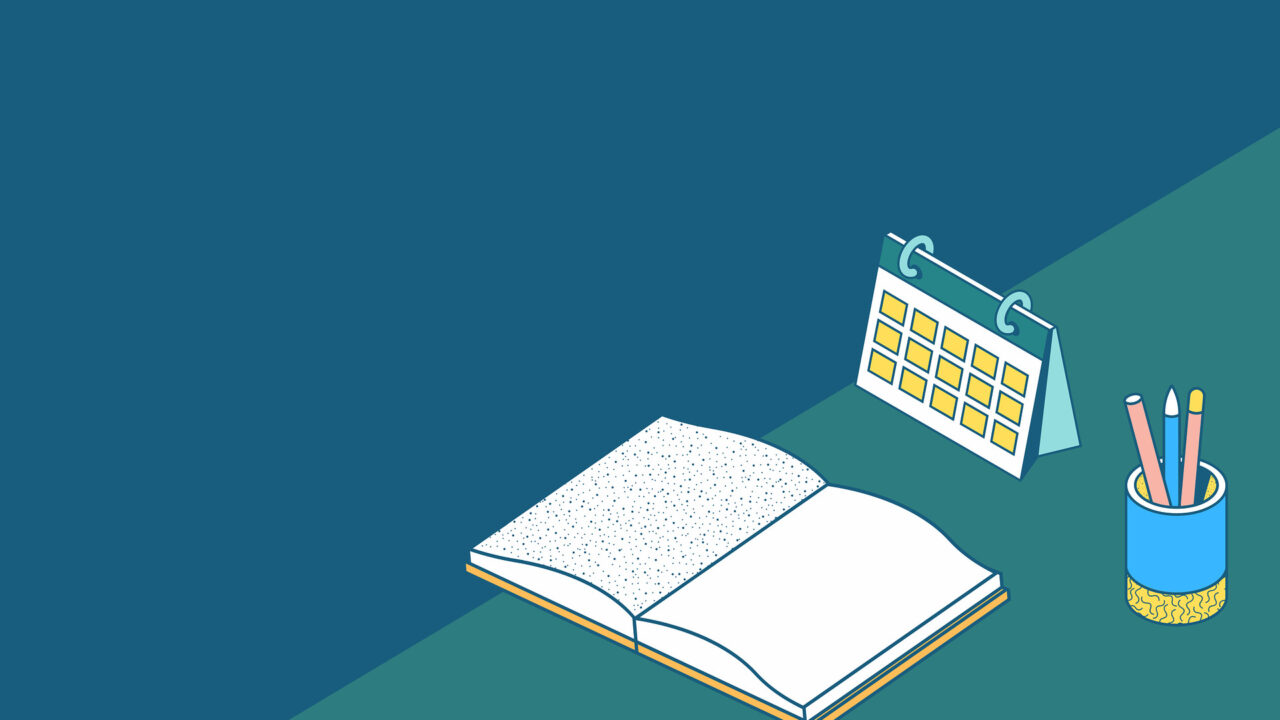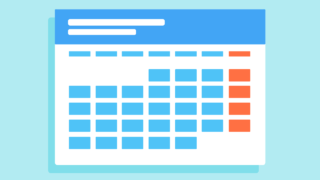この記事では、Table of Contents Plus(TOC+)で目次が表示されない時の対処法を紹介します。
Table of Contents Plus(TOC+)で目次が表示されない時に確認する項目は、次のものになります。
確認項目
- プラグインが有効化されているか
- 基本設定
- 基本設定(上級者向け)
- ウィジェット設定
すべての項目を確認しても表示されない場合、設定ファイルがおかしくなっていることが考えられます。
その場合は、プラグインを一度アンインストールした後で、再インストールを行って確認してみましょう。
Contents
Table of Contents Plus(TOC+)が目次を表示する仕組み
Table of Contents Plus(TOC+)を使用するのが始めてという方のために、Table of Contents Plus(TOC+)が目次を表示する仕組みをざっくり解説します。
Table of Contents Plus(TOC+)は、次の条件をもとに目次を表示するか判断します。
- 投稿に見出しの数が設定数以上(最低2つ)あるかどうか
そのため、「投稿に見出しがない場合」「見出しがあっても1つしかない場合」は、設定をどんなに変更してもその投稿に目次は表示されません。
まずは目次が表示されない投稿に見出しが2つ以上あるか確認しましょうね。
プラグインが有効化されているか
まず、最初に確認すべき項目はプラグインが有効化されているかどうかです。
インストールだけしてうっかり忘れがちな項目です。
WordPress管理画面にログインして、メニューよりプラグイン ≫ インストール済みプラグインをクリックします。
そして、Table of Contents Plusの項目を確認します。
設定、停止と表示されている場合、プラグインは有効化されているので問題ありません。
有効化、削除と表示されている場合、プラグインは有効化されていません。
プラグインが有効化されていない場合、有効化をクリックしてプラグインを有効化しましょう。
プラグインが有効化されていることを確認できたら、設定の確認を行います。
基本設定
Table of Contents Plusの設定内容を確認していきます。
設定画面へ移動するためメニューより、設定 ≫ TOC+をクリックします。
設定画面へ移動したら、基本設定タブが選択されているはずです。
ここで確認すべき項目は上の3つの項目です
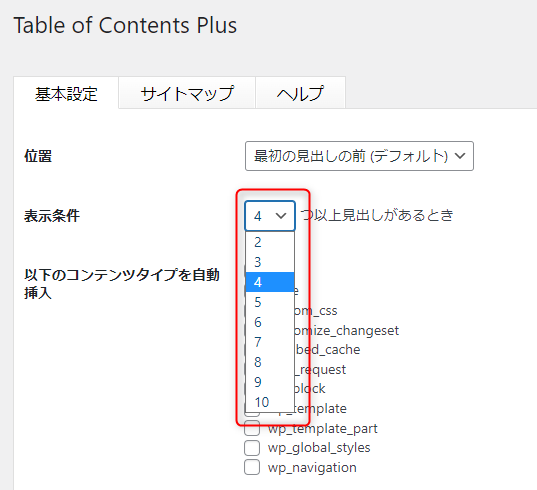
位置の設定
デフォルトの設定では、最初の見出しの前(デフォルト)に設定されています。
位置設定が『下』になっている場合、投稿の1番下に表示されるので見逃しているだけかもしれません。
位置の設定は最初の見出しの前(デフォルト)がおすすめです。
表示条件の設定
デフォルトの設定では、4つ以上見出しがあるとき目次が表示されます。
デフォルトの設定では、見出しが2つや3つの時に目次が表示されません。
投稿に表示条件以上の見出しがあるか確認しましょう。
表示条件の数は好みにもよりますが、2つ以上見出しがあるとき表示する設定がおすすめです。
これは、スマホでWebサイトを見る方が増えており、文全体がそれほど長くなくても目次で内容を把握したいという方が多いためです。
自動挿入するコンテンツタイプの設定
デフォルトでは、pageのみにチェックが入った状態です。
デフォルトの設定だと、ブログ用の記事に目次が表示されない状態です。
ブログ用記事に目次を表示させたいなら、postにチェックを入れましょう。
pageにチェックが付いているので、見逃しやすい設定です。
基本設定(上級者向け)
基本設定には、非表示にされている上級者向け設定が存在します。
「Table of Contents Plus」の設定を確認しても表示されない場合は、「Table of Contents Plus」の上級者設定も確認してみましょう。
上級者設定は「Table of Contents Plus」の設定画面の下部にあります。
下図の赤枠で囲ってある「表示」をクリックしましょう。
表示するには、基本設定画面を下の方にスクロースすると見つかる上級者向けのところにある表示をクリックします。
※環境によっては、表示がhideになっている場合があります。
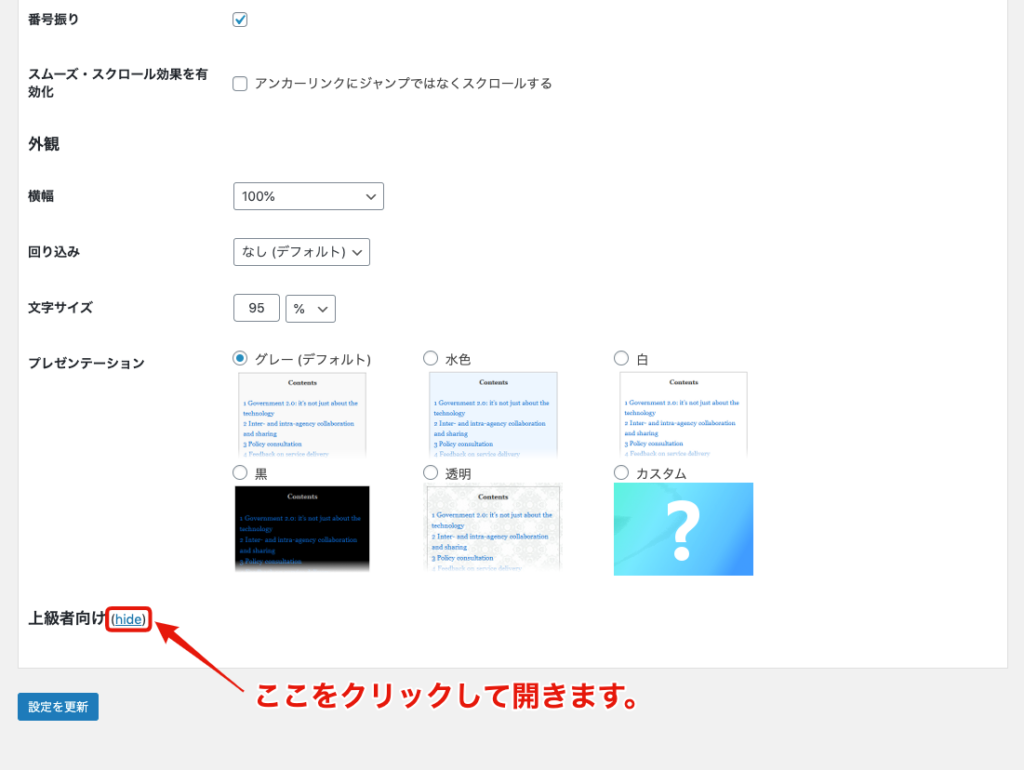
除外する見出し

「除外する見出し」部分を設定している場合は、設定した文字を含む目次が表示されません。
私のブログは、h2タグやh3タグには自分で数字を入力しています。
ですので数字の「1」や「2」を除外していると、本来表示される目次の、上2つが表示されなくなってしまいます。
表示されないだけではなくて、「表示されなくなった見出し」の記事の下側に目次が入り込んでしまいます。
サイドバーの確認
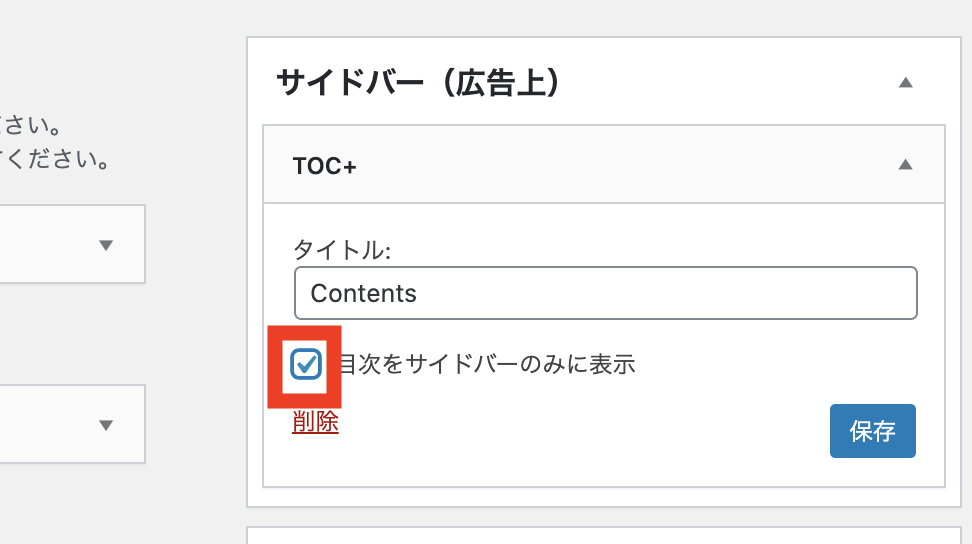
「Table of Contents Plus」の目次はサイドバーにも表示することが可能です。
サイドバー表示する際に「目次をサイドバーのみに表示」にチェックが入っている場合は、記事の上部には表示されませんので、確認してみましょう。
WordPressの左の項目から「外観 → ウィジェット」の順にクリックします。
ウィジェットの設定ページで「サイドバー」の部分に「TOC+」を入れている場合は、下図の赤枠で囲ってある「目次をサイドバーのみに表示」にチェックが入っていないか確認してみましょう。
もしチェックが入ってしまっているようなら、この部分のチェックをはずします。
またはサイドバーから「TOC+」を削除してしまいましょう。
以上が「Table of Contents Plus」が表示されない時にチェックする項目です。
WordPressのブログであれば上記の方法でほとんどが解決できると思います。
しかし、プラグインが読み込めない原因は他にもいろいろあるみたいなのですが↓
・WordPressのバージョンを最新にする。
・バッティングしていそうなプラグインがあれば停止してみる。
・削除してもう一度インストールしてみる。
あたりを試してみてください。
WordPressのバージョンを最新にするときは、一応バックアップを取ってから行ってください。
「Table of Contents Plus」は便利なプラグインなので、自動で目次が表示されるように設定をして、ぜひ使いこなしましょう。
全て確認しても目次が表示さない場合は以下のような原因です↓
設定した見出しの数より、実際の見出しが少ない。
あと使用しているワードプレスのバージョンが古いと動かないプラグインもあります。
なので、確認してみてはどうでしょうか。
あとは、Wordpressの表示設定で、ホームページの表示を固定ページに設定すると目次が表示されなくなります。
(目次を表示させたかった場所は、ホームページに指定した固定ページです)
設定を通常の「最新の投稿」に戻したら表示されました。
トップページに固定ページを表示したいケースはあまりないとは思いますが、念のために確認しましょう。